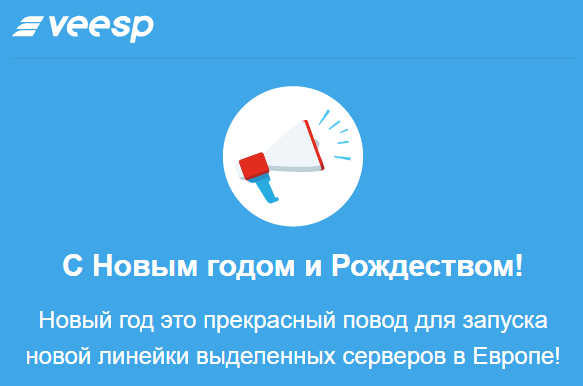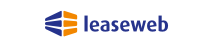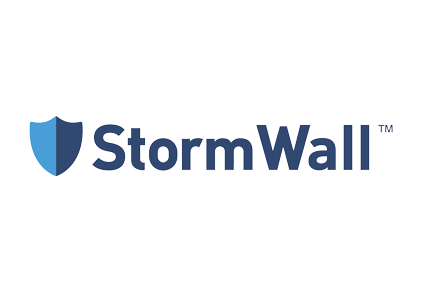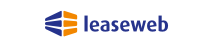
Как вы, наверное, знаете, мир столкнулся с энергетическим кризисом. Цены на природный газ на мировом рынке TTF на 2022 год выросли с 18 МВтч в январе 2020 года до 110 МВтч в декабре 2021 года. Природный газ является основным драйвером цен на электроэнергию, и в результате цены на электроэнергию во всем мире соответственно выросли.. Причиной такой нестабильности является рост глобального спроса на энергию в результате беспрецедентной финансовой поддержки и поддержки со стороны центрального банка, а также ограничений предложения из-за недостаточных инвестиций и геополитической напряженности.
До сих пор мы могли защитить вас от этих высоких цен. Наши сторонние поставщики центров обработки данных объявили нам о существенном увеличении затрат на электроэнергию на 2022 год, начиная с 1 января 2022 года. В результате мы вынуждены перенести это увеличение на плату за ваши затронутые услуги в соответствии с нашими Графики договоров купли-продажи Leaseweb B2B. Повышенные сборы вступят в силу с 1 февраля 2022 г. в дополнение к ранее объявленным повышениям сборов.
Мы не относимся к этому решению легкомысленно, но волатильность на энергетических рынках находится вне нашего контроля и, вероятно, сохранится в течение значительного времени. Следовательно, нельзя исключать дальнейшего роста цен на энергоносители. Тем не менее, мы продолжим прилагать усилия, чтобы сделать нашу деятельность более энергоэффективной для нашей общей выгоды. Мы уже используем очень эффективные центры обработки данных с низкой эффективностью использования энергии (PUE), и теперь мы фокусируем наши исследования на новых способах оптимизации настроек серверов для снижения энергопотребления.
В соответствии с нашим контрактом, пожалуйста, рассматривайте это письмо как официальное уведомление об изменении стоимости электроэнергии.
- Для выделенных стоек и стоек для совместного размещения плата будет увеличена на 4,58 евро за усилитель.
- Для выделенных серверов плата будет увеличена на 2,86 евро за стойку.
- Для всех облачных сервисов комиссия будет увеличена на 3,5%.
Мы продолжим предоставлять вам услуги высочайшего качества по мере того, как мы вместе движемся к устойчивому будущему.
Если у вас есть какие-либо вопросы, свяжитесь с нами, создав заявку на портале клиентов Leaseweb. Мы всегда рады помочь.
С наилучшими пожеланиями,
Арно Витвлит
Управляющий
Leaseweb Netherlands BV